תוכן עניינים
כפי שקבענו את טופס המנוי הראשון שלנו עם Fluent Forms ב- הצטרפות הקודמת -ב-Forms (Fluent Forms) Configuration Basic Configuration מדריך, אנחנו כבר מכירים את יצירת טפסי הרשמה, רשימת מיפוי & תגים. פעולות טופס, <א href="https://fluentcrm.com/docs/opt-in-forms-fluent-forms-basic-configuration/#Embedding-Subscription-Form">טופס הרשמה להטמעה. במדריך זה, אנו נרחיב את הטופס שיצרנו במדריך זה.
טפסים שוטפים #
Fluent Forms הוא גם תוסף וורדפרס פופולרי שניתן להתאמה אישית מאוד ביחס לתכונות ועיצובים. התיעוד המלא של Fluent Forms נמצא כאן: Fluent Forms (wpmanageninja.com)
הוספת שדות חדשים #
מ מדריך התצורה הבסיסי, ראינו את טופס העריכה כפתורים משני FluentCRM וגם מ-Fluent Forms. כעת אנו הולכים לערוך את הטופס אנחנו רוצים.
מלבד התבניות המוכנות מראש, אתה יכול גם להוסיף שדות קלט אחרים בטפסי ההצטרפות ולהזין אותם ל-FluentCRM. מדריך מעמיק יותר נמצא ב- כיצד להוסיף שדות לדף טפסים שוטפים . להלן הוספנו קטע HTML מותאם אישית חדש כדי להציג הודעה ושדה כתובת שמכיל מעט מידע הקשור לכתובת, שנשמור גם באנשי הקשר של FluentCRM.
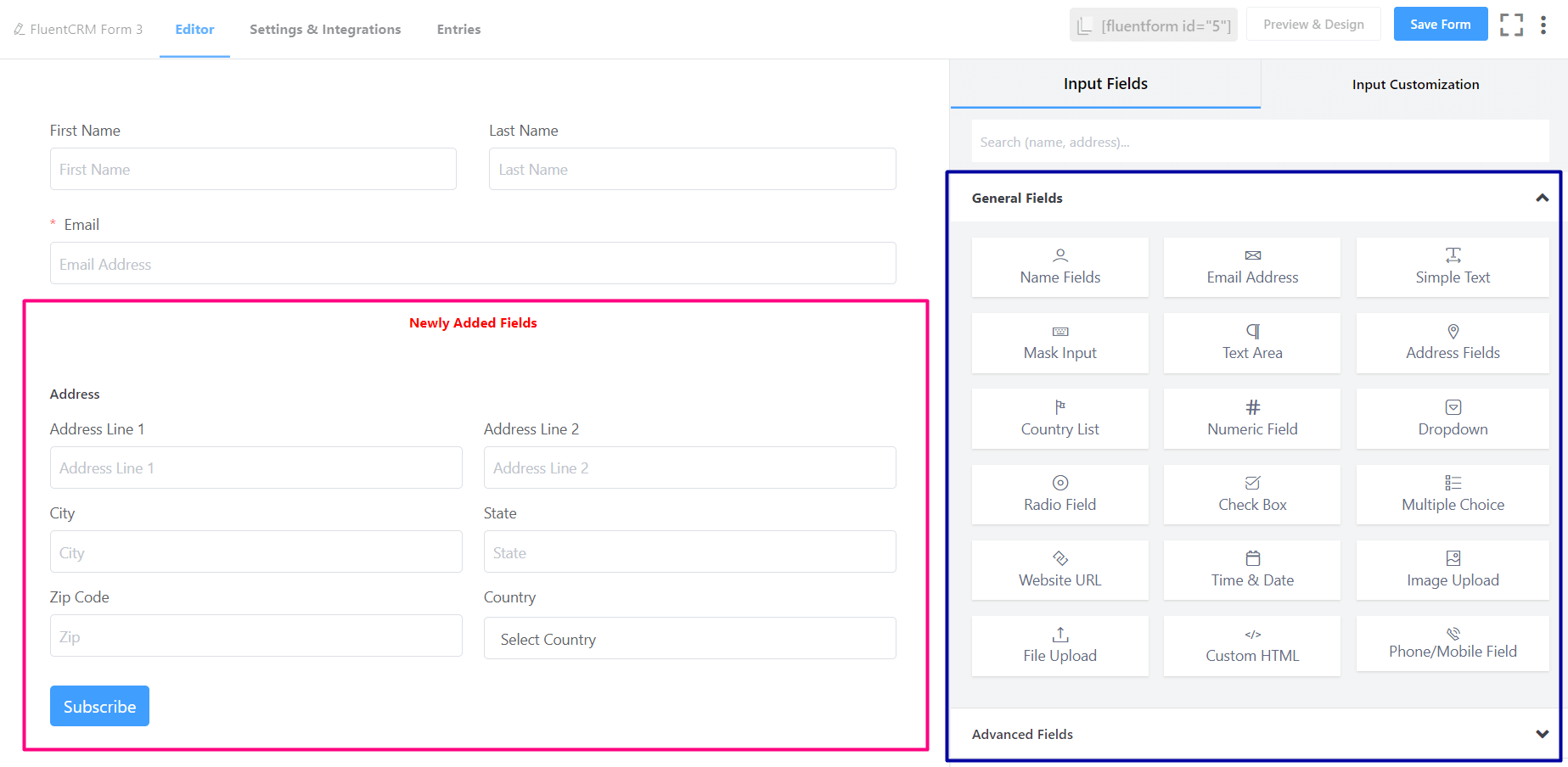
טופס תצוגה מקדימה #
כעת לתצוגה מקדימה של השדות החדשים שנוספו, אנא לחץ על הלחצן שמור ב בפינה השמאלית העליונה ולאחר מכן לחץ על הלחצן תצוגה מקדימה & עיצוב כפתור שיפנה אותנו ללשונית חדשה המציגה תצוגה מקדימה של השינויים החדשים בטופס המנוי. הטופס המותאם אישית שלנו ייראה כמו צילום המסך שלהלן:
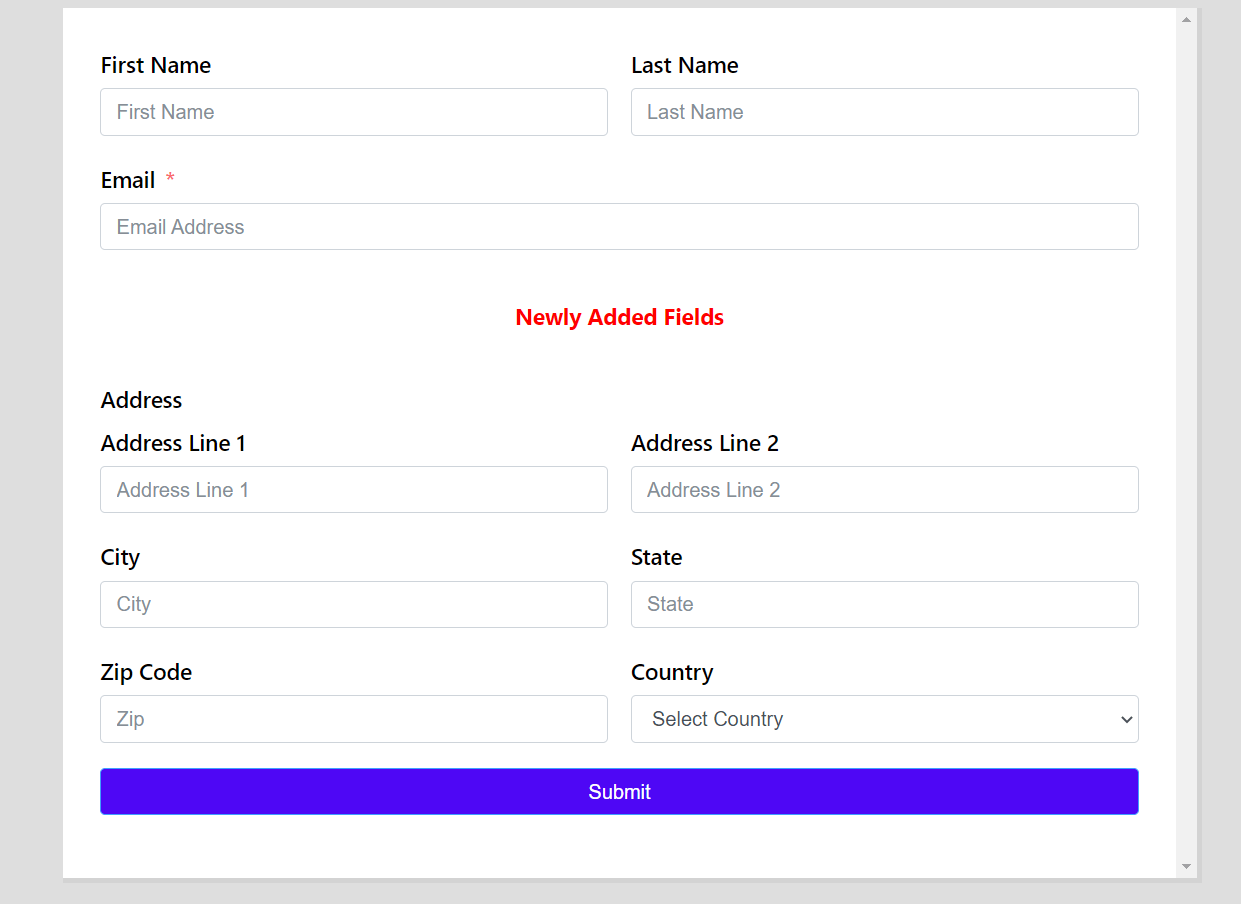
הגדרות טופס #
עכשיו נבדוק את הגדרות ה- Fluent Forms. כדי להיכנס להגדרות של Fluent Forms, אנא לחץ על ה- הגדרות & הכרטיסייה אינטגרציות בחלק העליון.
למידע נוסף על הגדרות Fluent Forms, בקר ב תכונות מתקדמות & פונקציות בצורות שוטפות. כאן נסקור את הודעות דוא”ל להצטרפות כפולה ב-Fluent טפסים ו אימות טפסים מתקדם בטפסים שוטפים.
אישור הצטרפות כפולה #
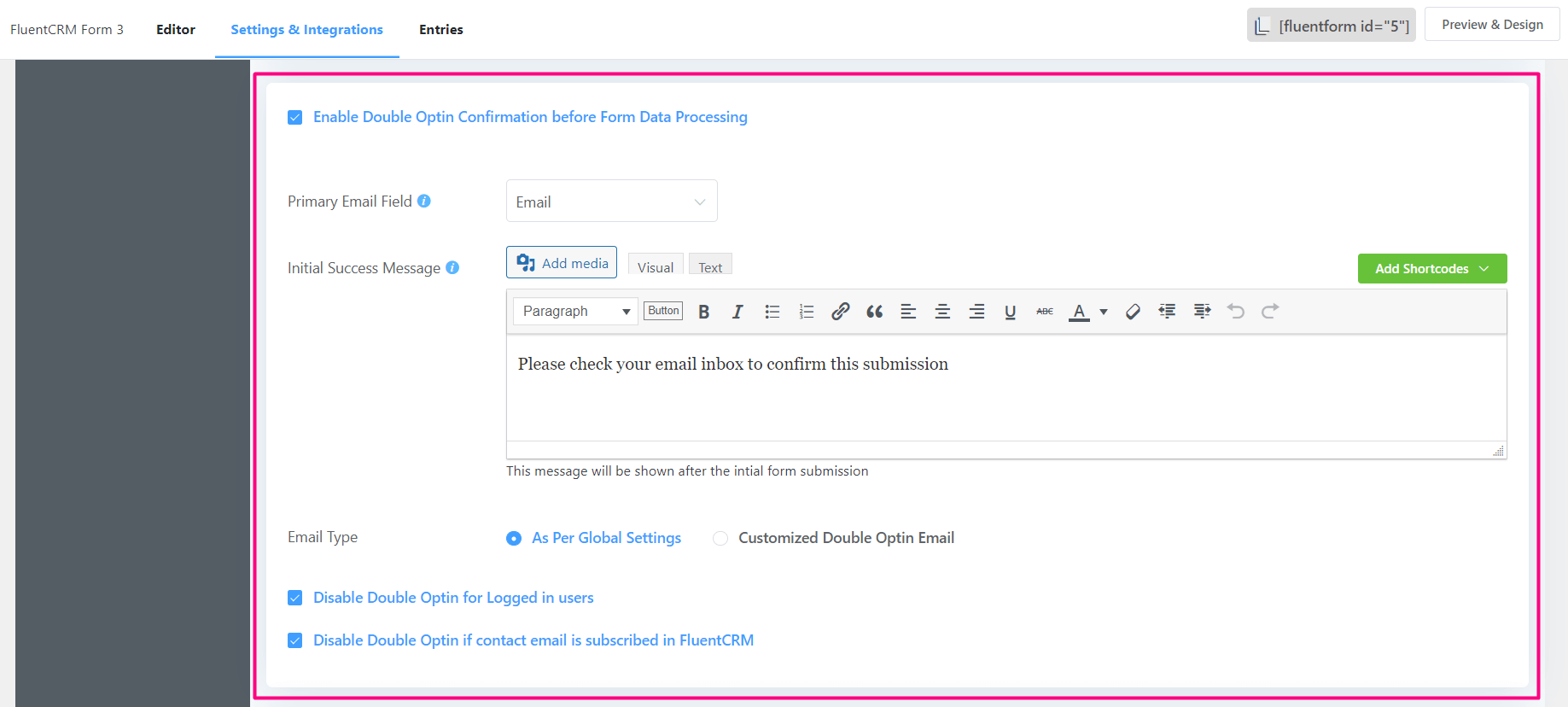
אם הגעת לכאן כדי לסקור את ההגדרות הגלובליות של FluentCRM, כבר ראית את הגדרות ההצטרפות הכפולה a> ודע איך זה עובד. Fluent Forms מציעה גם תהליך אישור הצטרפות כפול לשליחת טופס המאפשר למנהל המערכת להבטיח שהכניסות שנשלחו לא נעשות על ידי רובוטים או מקורות אוטומטיים כלשהם, וגם מגן על העדכונים המוגדרים שאינם מנופחים גם כן. הפעלת אפשרות זו תשלח דוא”ל לאישור שליחת טופס למשתמש.
לאחר שהמשתמש יאשר את ההגשה על ידי אישור כתובת האתר בדוא”ל, שליחת הטופס תעובד ונתוני FluentCRM יעובדו. אם הפעלת אישור הצטרפות כפול למשתמשים, כעת המשתמש יקבל דוא”ל נוסף המבקש לאשר את FluentCRM Email Marketing & מנוי לניוזלטר.
תוכל בנוסף להשבית Double Optin למשתמשים מחוברים, השבת Double Optin אם דוא”ל איש הקשר רשום ב-FluentCRM על ידי בדיקת האפשרויות, ו התאם אישית גם את דוא”ל האישור של טופס הרשמה כפולה.
אימות מתקדם #
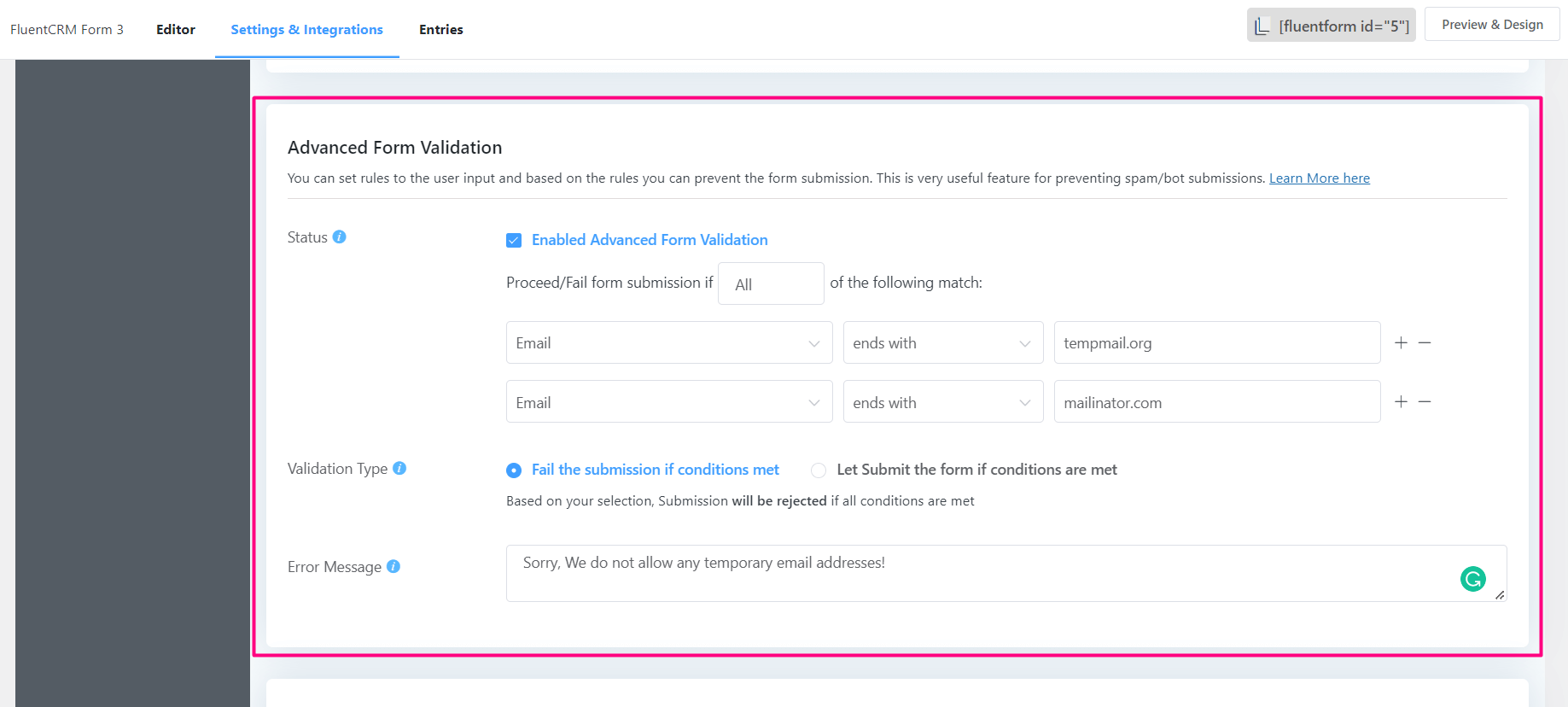
ניתן להגדיר את התנאים להיכשל בהגשות או כדי לעבד את ההגשות.
כאשר אנו עובדים עם כתובות האימייל של המשתמשים ב-FluentCRM חשוב מאוד שנמנע מהודעות דוא”ל זמניות. אנו יכולים להשיג דבר כזה מלכתחילה על ידי הפעלת אימות מתקדם והגדרת תנאים כמפורט לעיל, כולל הודעת כשל בהגשה.
זהו רק מקרה חד פעמי. ניתן להשתמש בתכונה זו בתנאים ובמקרי שימוש שונים כמו הצבת קוד גישה ומתן רק למשתמשים ידועים את קוד הגישה לשימוש בעת שליחת הטופס. אחרת, שליחת הטופס אפילו לא תתחיל.
עדכון FluentCRM #
עכשיו בואו נגדיר את פיד האינטגרציה של FluentCRM על ידי מעבר אל Marketing & שילוב CRM מצד שמאל. מכיוון שכבר יצרנו את זה במדריך הקודם, עדכון קיים כבר קיים. אבל אם אתה יוצר טופס Fluent באופן ידני ומאוחר יותר רוצה להתחבר ל-FluentCRM, אנא עקוב אחר השלבים הבאים.
כדי להוסיף עדכון חדש נא רחף מעל הוסף אינטגרציה חדשה ולחץ על שילוב FluentCRM מהאפשרויות .
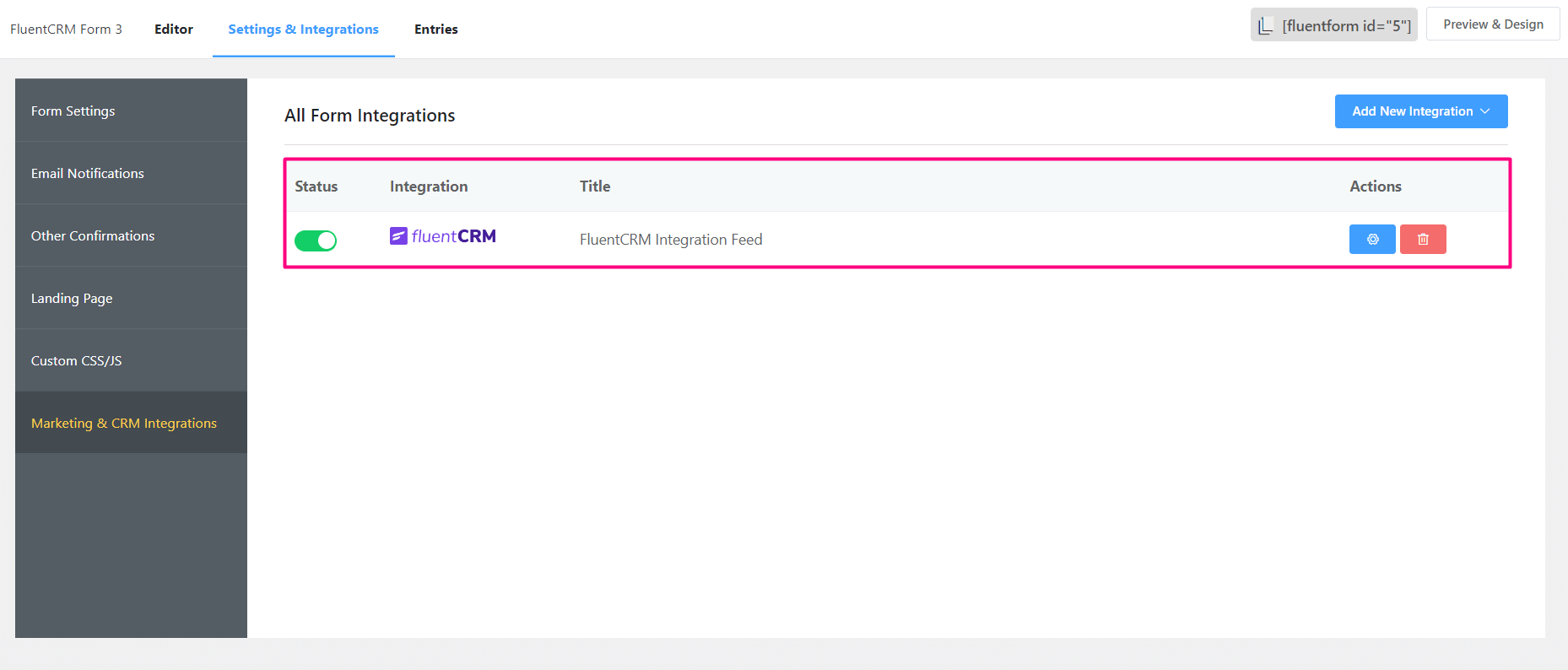
כעת עלינו להגדיר ולמפות כמה אפשרויות בין שדות טפסים שוטפים ונתוני יצירת קשר של FluentCRM כמפורט להלן.
מיפוי ראשי #
השדות החשובים מאוד או המינימליים הנדרשים שיש לבחור או למפות הם רשימת FluentCRM שיוקצו לטופס שנשלח ליצירת קשר ול כתובת הדוא”ל ליצירת קשר חזק>.
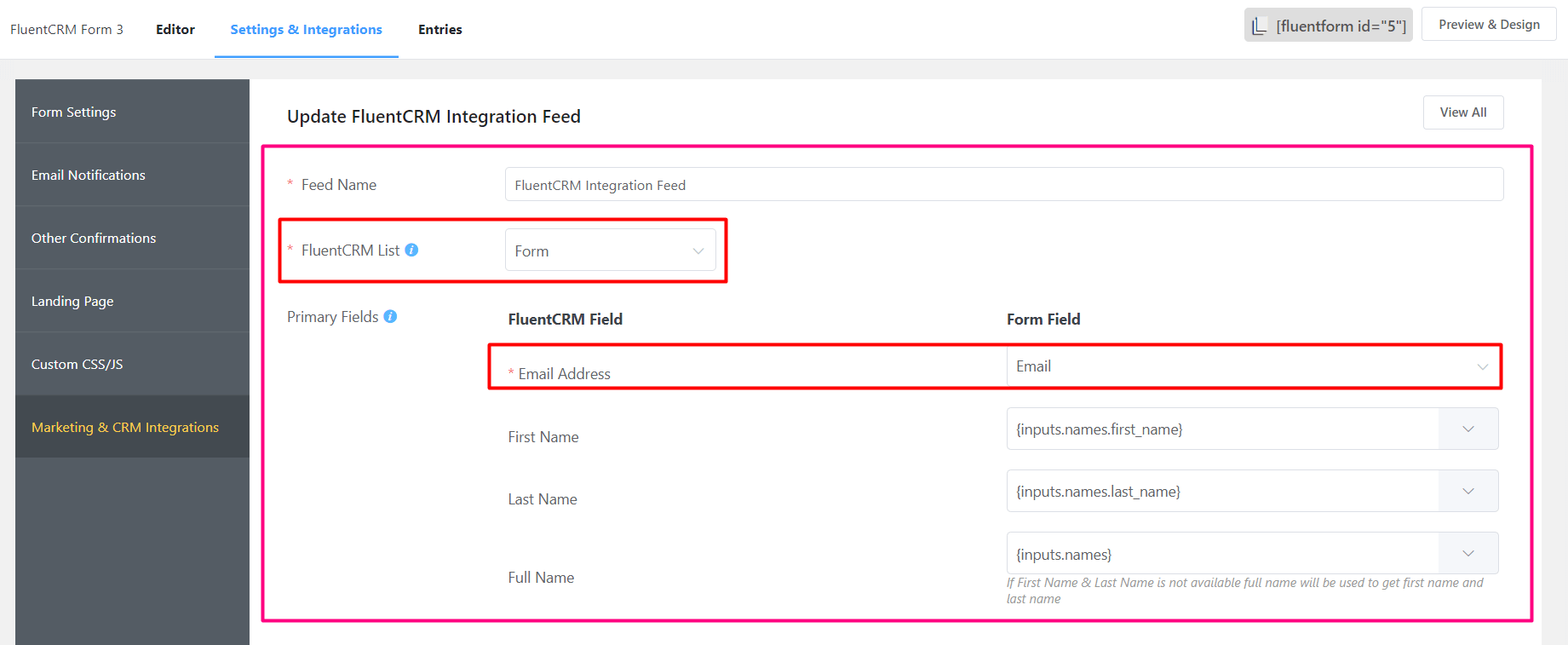
אפשרויות ראשיות אחרות הן:
- >
- שם העדכון: שם נדרש עבור הפיד כמזהה.
- שם פרטי: השם הפרטי של איש הקשר.
- שם משפחה: שם משפחה של איש הקשר.
- שם מלא: השם המלא של איש הקשר.
מיפוי שדות מותאמים אישית #
כל שאר השדות של FluentCRM כולל FluentCRM שדות אנשי קשר מותאמים אישית יהיו זמינים עבור מיפוי מתחת למיפוי השדות הבסיסי. התווית בצד שמאל תווית שדה הוא שם שדות אנשי הקשר של FluentCRM וערך השדה בצד ימין נשלח מהמשתמש דרך טופס ההרשמה.
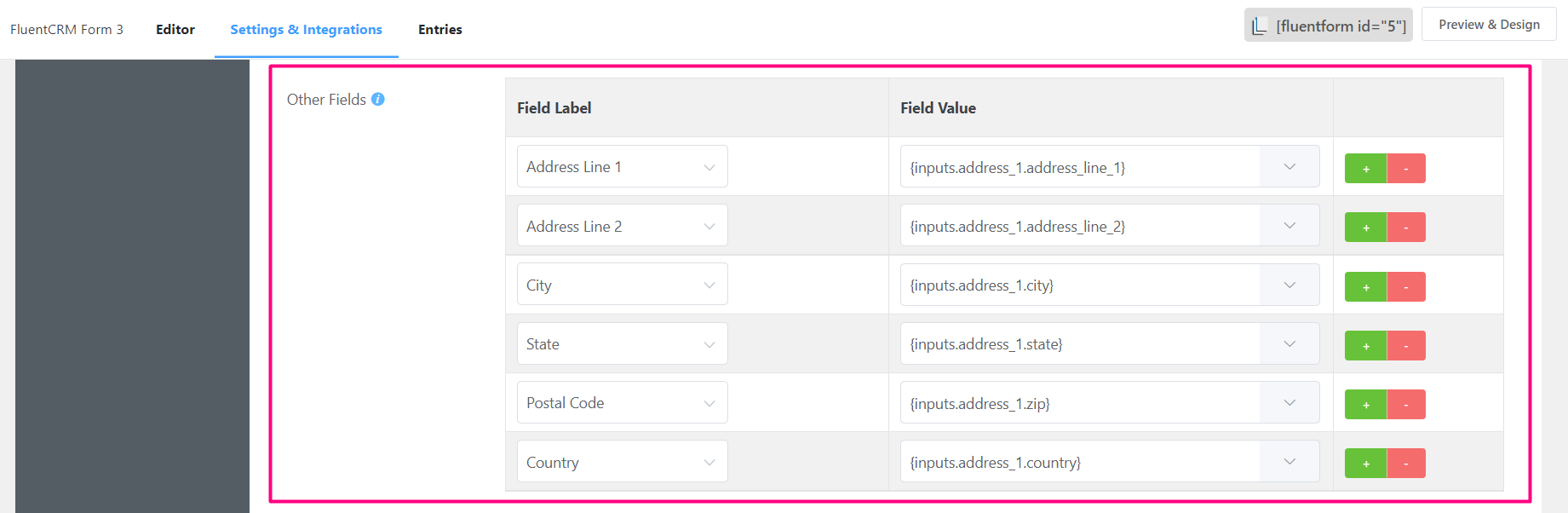
כאן הוספנו כמה שדות כתובת בטופס ומיפינו את השדות האלה לפי מאפייני הנתונים ליצירת קשר של FluentCRM.
תגים דינמיים #
אם יש לך תגים מרובים ב-FluentCRM ויש לך שדות שיכולים לקבל קלטות שונות מהמשתמש, אז אתה יכול להקצות תגים באופן דינמי על סמך הקלט. להלן הקצה תגים באופן דינמי על סמך מדינה משדות הכתובת.
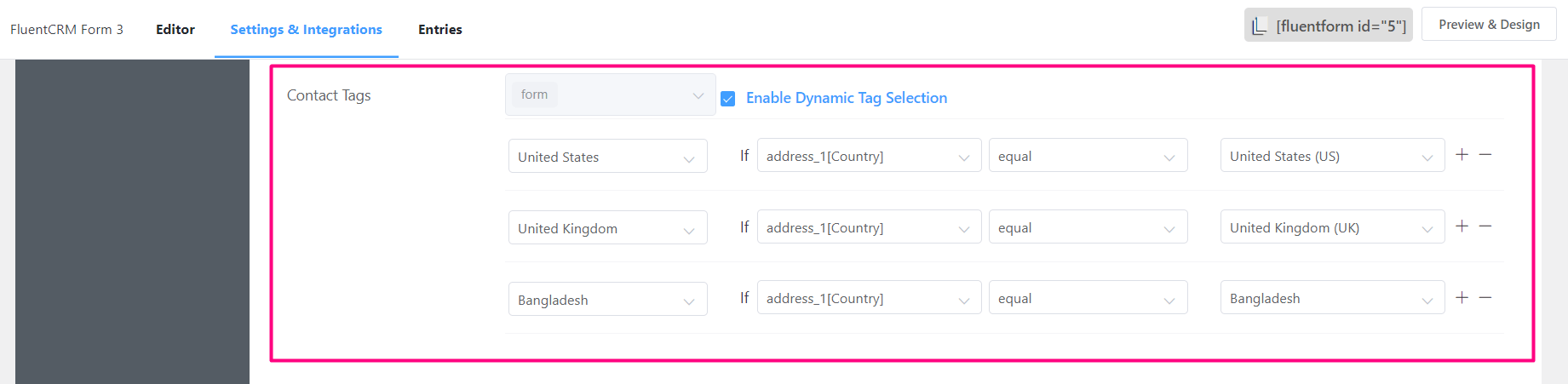
לוגיקה מותנית #
תכונה מתקדמת שימושית נוספת של Fluent Forms Integration Feed היא שאתה יכול גם להחיל לוגיקה מותנית על סמך קלט ולהחליט אם כל או כל מהמוגדרים תנאים. להלן החלטנו שמותר להגיש הגשות מאנשי הקשר בארצות הברית, בריטניה ובנגלדש.
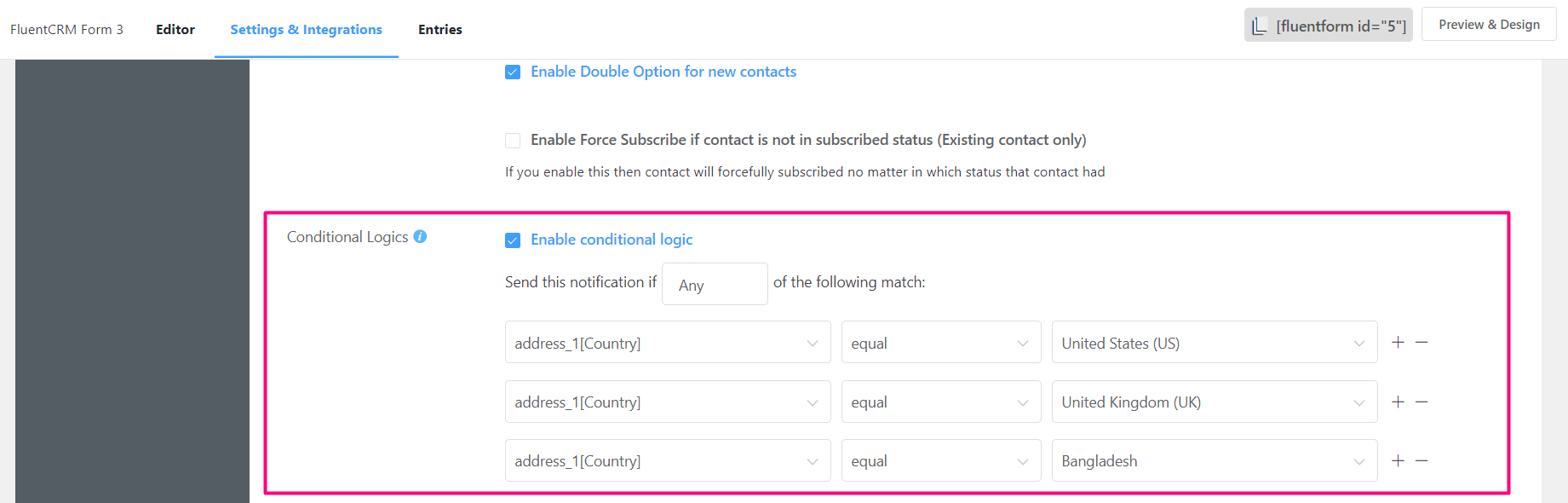
הזנות מרובות המבוססות על לוגיקה מותנית #
במקרים שבהם אתה רוצה שהמשתמש יבחר את הרשימות שאליהן ירשם או כל אפשרות אחרת שכבר מוגדרת מראש ב-FluentCRM, תוכל להשתמש בהיגיון המותנה הזה וליצור עדכונים מרובים. לדוגמה, אתה מאפשר למשתמש לבחור מתוך 3 רשימות מהתפריט הנפתח, קלט הרדיו או תיבת הסימון. לאחר מכן צור 3 הזנות FluentCRM נפרדות ואפשר לוגיקה מותנית והגדר תנאים לכל רשימה. בדרך זו, בהתאם לבחירת הרשימה מהמשתמש, כל אחד משלושת העדכונים יופעל ויעובד.
שונות #
אפשרויות זמינות אחרות בהגדרות העדכון יאפשרו לך
- >
- דלג על הגשת העדכון אם איש הקשר כבר קיים ב-FluentCRM,
- אפשר הצטרפות כפולה לאנשי קשר חדשים,
- הפעל כפוי מנוי אם איש הקשר אינו בסטטוס מנוי (איש קשר קיים בלבד),
- הסר תגיות אנשי קשר ו
- הפעל או השבת את העדכון.
שליחת טופס #
כפי שפעלנו לפי ההנחיות ב שליחת טופס של טופסי הצטרפות (טפסים שוטפים) תצורה בסיסית נוכל כעת < א href="https://fluentcrm.com/docs/opt-in-forms-fluent-forms-basic-configuration/#Embedding-Subscription-Form">טביעת טופס הרשמה, סמן כניסה בטפסים שוטפים, בדוק את < א href="https://fluentcrm.com/docs/opt-in-forms-fluent-forms-basic-configuration/#Feed-Status">סטטוס העדכון, ובדוק גם את צור קשר גם ב-FluentCRM כדי לאשר שיש לנו עקבו והגדירו כל שלב בקפידה והכל עובד!
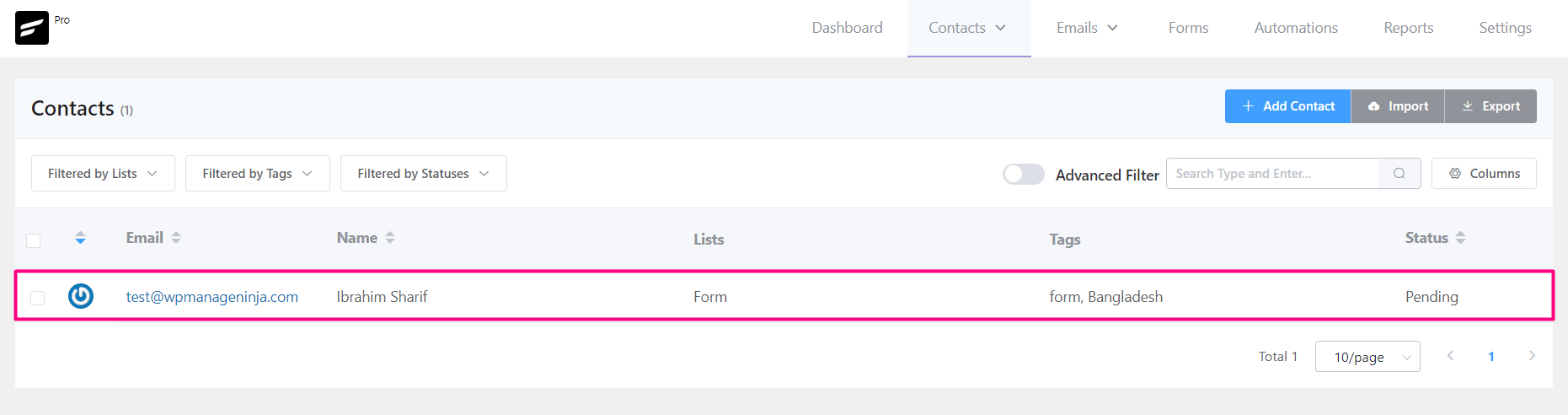
כדי לבדוק את התנאים שהגדרנו זה עתה בצורה מתקדמת, הטופס נשלח כשהמדינה מוגדרת לבנגלדש עם משתמש מחובר. אז
- >
- הטופס נשלח עבור איש הקשר בבנגלדש,
- הצטרפות כפולה לעיבוד שליחת טופס לא בוצעה מכיוון שהשולח כבר מחובר לאתר,
- נתונים מוזנים ל-FluentCRM תואמים לוגיקה מותנית,
- תג הוקצה עם בנגלדש,
- פרטי הכתובת שמופו אחסן את פרטי הכתובת שנשלחו.
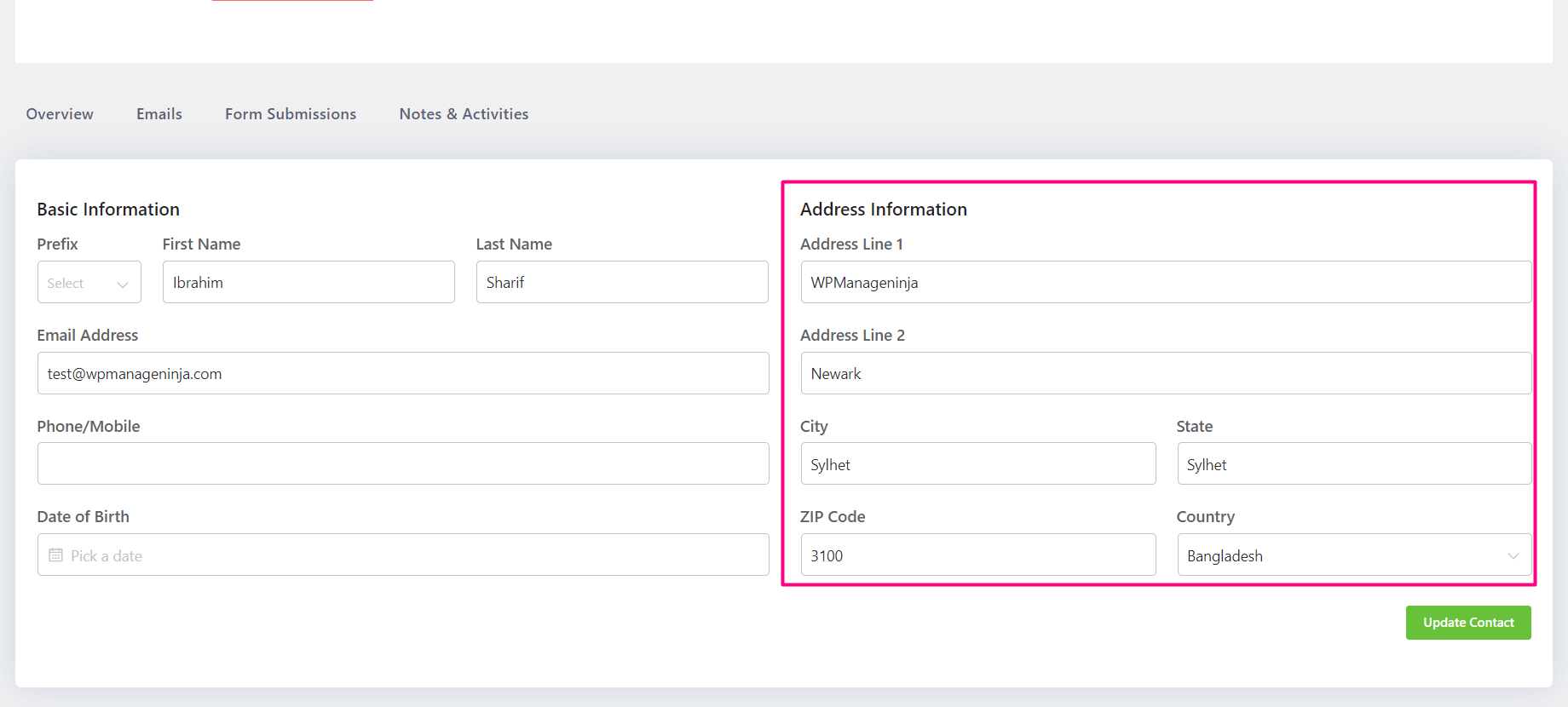
זה הכל עבור תצורה מתקדמת ומורחבת של מנויי Fluent Forms עם FluentCRM.